
Hoy tenemos nueva invitada. ¡Y es una bloguera muy especial! Tiene un blog estupendo lleno de contenido interesante, unos tutoriales muy detallados para aprender a personalizar tu blog, retocar tus fotos, aprender a diseñar... ¡una maravilla, vamos! Seguro que ya la conoces o has oído hablar de ella.

¿Te suena su logotipo? ¡Sí! Hoy tenemos en El Perro de Papel a Laura Conde, de Miss Lavanda, con un tutorial genial para crear pinceles en Photoshop. ¡Te dejo con ella!
Hola a todos!
Me presento, soy Laura y mi blog es Miss Lavanda. Un espacio donde comparto las tres cosas que más me gustan, el diseño, la fotografía y el blogging.
Antes de nada, quería dar las gracias a Celia, por prestarme su rinconcito. Es algo que me hace mucha ilusión, porque la aprecio muchísimo como bloguera :D ¿y quién no?
Hoy quiero compartir con vosotros un tutorial muy sencillo y muy útil. Cómo crear un pincel en Photoshop. Ideal para hacer nuestras marcas de aguas para las imágenes que usamos en nuestro blog y redes sociales. Evitándonos así tener que escribirlo a todas horas.

Lo primero que vamos a hacer, va a ser abrir nuestro programa y crear un documento que como mínimo tenga unas dimensiones de 1000px. (Yo voy a trabajar con unas de 1000x700px)
Veremos el lienzo en blanco preparado para ponernos al lío. Como siempre digo en mi blog y mis tutoriales de Photoshop, toda cosa que creéis, que sea en una capa nueva. Nos facilita mucho las cosas a la hora de modificar cualquier cosilla.
Para hacer nuestro pincel, vamos a trabajar siempre con el color negro y algún gris. Ya que es luego, a la hora de usar el pincel, cuando le damos color.
Usaremos el negro para las partes importantes y los grises para pequeños motivos. Yo por ejemplo, voy a hacer un pincel que servirá como marca de agua para mis fotos.

Como veis, he usado dos herramientas, la de texto y la de formas para crear la línea; pero podéis usar cualquier otra. Desde otros pinceles hasta herramientas de forma personalizada. Es como crear un logo pero en escala de grises. Mi logo también podría ser así, por ejemplo:
 Donde he usado un pincel de una cámara para darle otro toque. Es importante intentar que el diseño ocupe todo el lienzo de trabajo, para que nuestro pincel no quede muy pequeño y por tanto se vea pixelado a la hora de usarlo.
Donde he usado un pincel de una cámara para darle otro toque. Es importante intentar que el diseño ocupe todo el lienzo de trabajo, para que nuestro pincel no quede muy pequeño y por tanto se vea pixelado a la hora de usarlo.Otra opción que tenéis, es usar un logo que ya hayáis creado y convertirlo a escala de grises, para ello, lo abrimos con Photoshop, pichamos en Imagen ? Modo ? Escala de Grises. Aceptamos descartar los colores y listo.
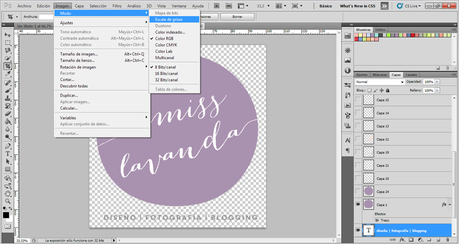
Una vez ya tenemos nuestro pincel listo, únicamente nos falta convertirlo a un archivo de Photoshop para poder usarlo. Para ello pinchamos en Edición ? Definir Valor de Pincel (si usáis otra versión de Photoshop puede que no sea esa la ruta, pero desde luego lo encontraréis en Edición)
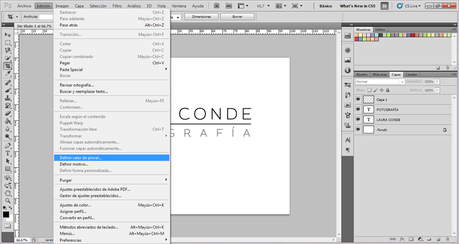
Le pondremos un nombre, y lo guardaremos. Si ahora seleccionáis la herramienta pincel, veréis que aparece el último.
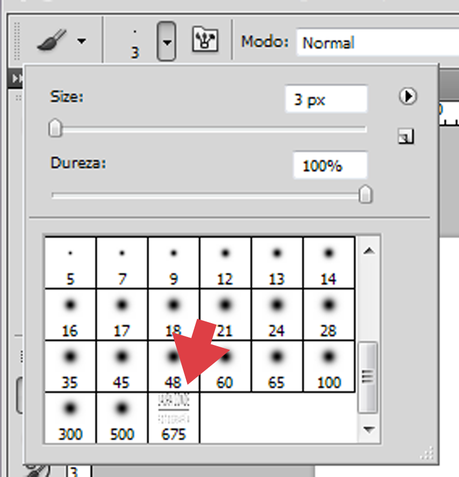
Por tanto, sólo nos queda guardar el pincel en nuestra carpeta para que no quede mezclado con el resto de pinceles. También podéis crear alguno más y guardarlos todos con el mismo nombre. Por ejemplo, yo voy a crear este y otro más y los voy a guardar con el nombre de mis-pinceles-para-fotos.abr (la extensión abr hace referencia a un pincel de Photoshop)
Ahora vamos a Edición ? Gestor de Ajustes Preestablecidos y seleccionamos pinceles.
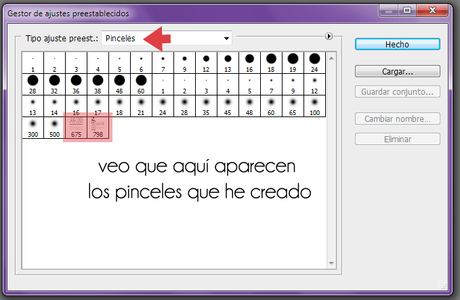
Seleccionamos ambos (o todos los que tengáis) pinceles y damos a guardar conjunto. Le ponéis el nombre que queráis, elegís la carpeta para guardarlo y listo. (Para cerrar el gestor pincháis en Hecho)
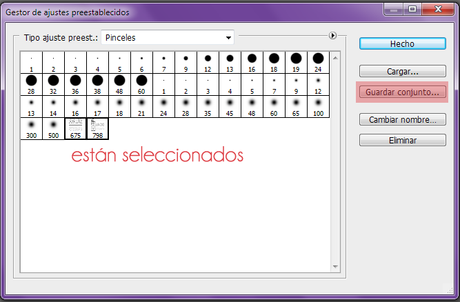
Ahora, cada vez que queramos poner una firma en nuestras fotos, carteles... únicamente tenemos que cargar nuestros pinceles y listo. Si no sabéis cómo hacerlo, os lo enseño en mi Curso de Diseño Básico con Photoshop, en la primera lección.
Espero que os haya sido muy útil y le saquéis mucho provecho. Obviamente, no sólo sirve para crear firmas, sino que podéis crear cualquier cosa que se os ocurra :)
¡Muchos besotes a todos y a ti Celia! ¡¡Pasad un día muy chachi!!
LauraMiss Lavanda
¡¡Muchas gracias a ti, Laura!! Ha sido un placer tenerte por aquí y aprender contigo.





